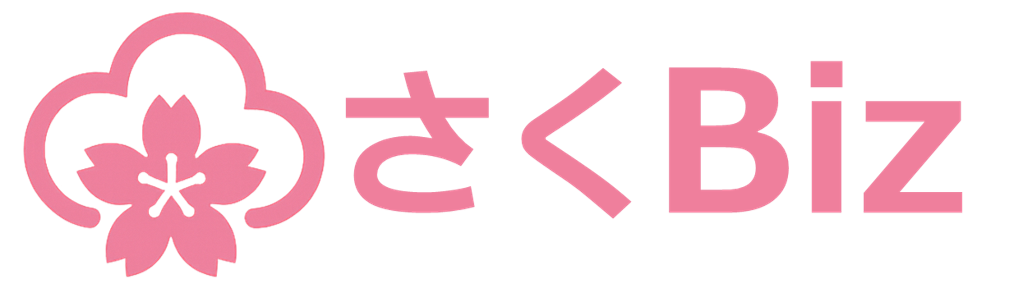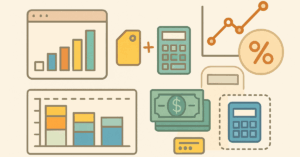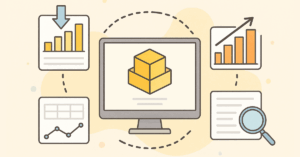Power BIで地図を活用!地域ごとの売上を直感的に可視化する方法
前回までに、売上や利益率を算出し、より深い分析レポートを作成しました。
今回はさらに一歩進め、地図を使ったデータ可視化に挑戦します。
例えば、
・地域によって売れ筋商品が違う
・都市部と地方で利益率が異なる
・特定の店舗が突出している
といった傾向を、地図上に表現することで直感的に把握できます。
Power BIで使える地図機能
Power BIには、地図表示用のビジュアルパーツがいくつか用意されています。特に便利なのがAzure Mapsです。
Azure Mapsを使うと、
・緯度経度を使った正確な位置表示
・住所情報からの自動ジオコーディング
・売上規模を円の大きさ(バブル)や円柱(3D列)で表現
・データの分布を色の濃淡(ヒートマップ)で可視化
といった多彩な表現が可能になります。
緯度経度データと住所データの活用
地図にデータを載せる方法は大きく2つあります。
緯度・経度データを利用
精度が高く、正確に位置を表示可能。店舗や拠点の座標がある場合に最適。
住所データを利用
ジオコーディング機能により、住所から自動的に位置を推定。緯度経度がない場合でも便利。ただし、表記ゆれや不完全な住所には注意が必要。
中小企業の現場では「住所はあるが緯度経度はない」というケースが多いため、住所データからの地図表示が役立ちます。
地図で表現する3つの方法
Azure Mapsでは、さまざまな表現方法を組み合わせて使えます。
バブル表示
データの大小を円の大きさで示す。売上金額や顧客数の比較に最適。
3D列表示
円柱を立体的に表示し、ボリューム感を直感的に把握可能。都市別の売上規模などに有効。
ヒートマップ表示
データの集中度を色の濃淡で表現。需要が高いエリアや販売が集中する地域を一目で把握できる。
これらを使い分けることで、単なる数字では見えなかった地域特性が浮かび上がります。
地図可視化のメリット
・地域ごとの売上や利益率を直感的に把握できる
・出店戦略や営業重点地域の判断に役立つ
・データを地図上で視覚的に共有できるため、経営会議やプレゼンで説得力が増す
Excelだけでは難しい「位置情報を使った分析」が、Power BIなら簡単に実現できます。
まとめ:ポイント
- Azure Mapsを使えば、緯度経度や住所データを基に地図表示が可能
- バブル・3D列・ヒートマップで売上や分布を直感的に可視化
- 地域特性を把握することで、戦略的な意思決定に活用できる
これらのサポートをご希望の方はこちらからご連絡ください!